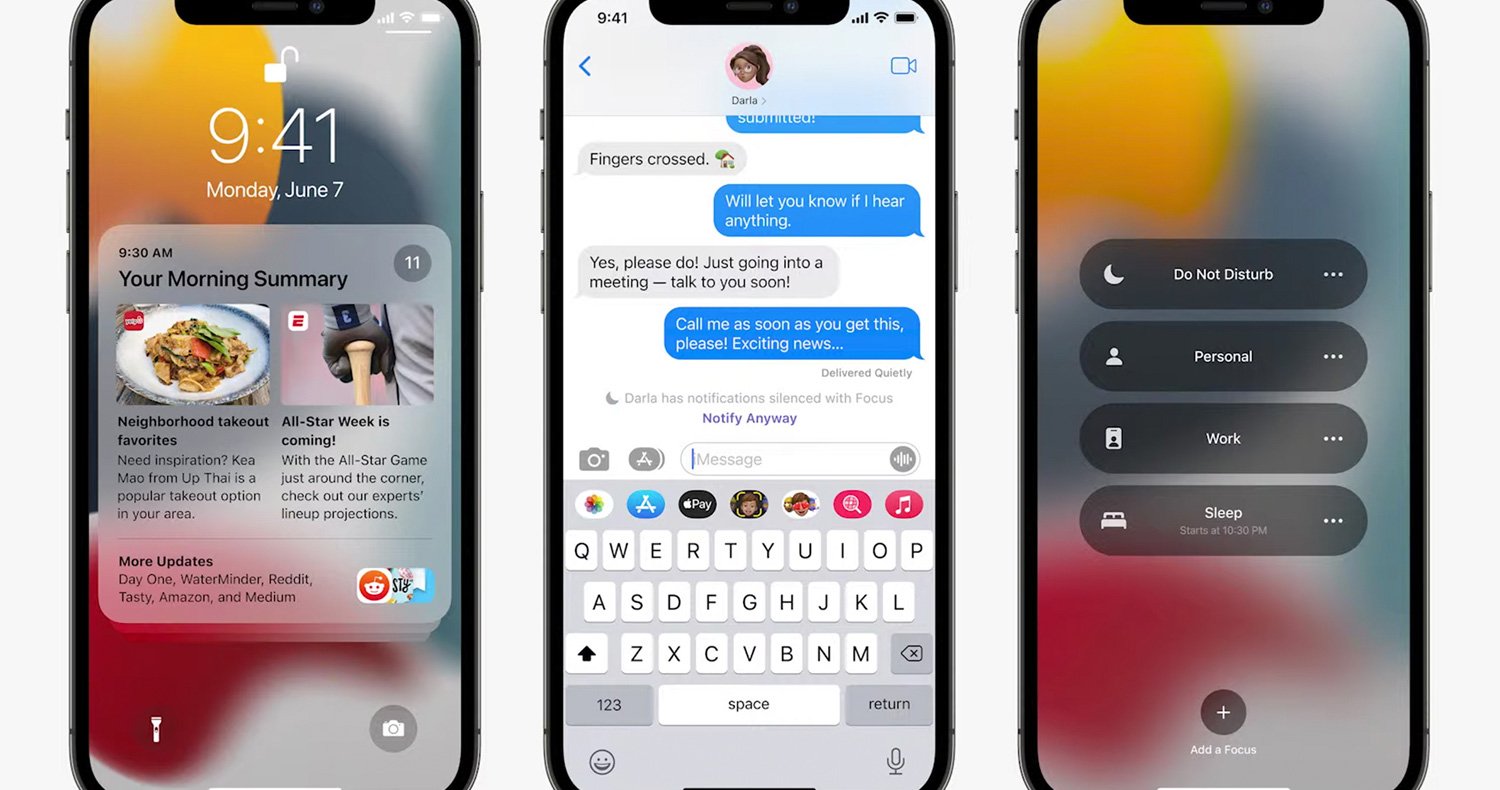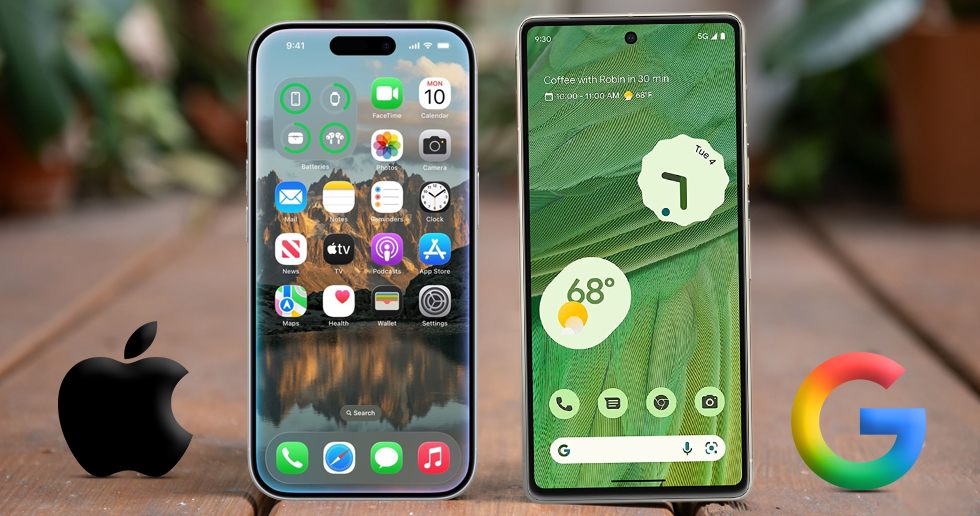کاربرانی که از آیمسیج و فیس تایم در آیفون یا آیپد استفاده میکنند، ممکن است بخواهند شماره تلفن خود را تغییر داده یا حذف کنند.
به همین منظور در این مقاله نحوه حذف شماره تلفن از دو برنامه آیمسیج و فیس تایم در آی او اس و آیپد او اس را به شما آموزش میدهیم.
همه کاربران از خدمات و محبوبیت آیمسیج و فیس تایم آگاه هستند، زیرا روشی رایگان و راحت برای برقراری ارتباط بین کاربران آیفون، آیپد و مک ارائه می کنند.
اگر از آیفون استفاده میکنید، شماره تلفن شما به طور پیش فرض برای فعال شدن آیمسیج و فیس تایم استفاده میشود. شما میتوانید از اپل آیدی خود برای فعال کردن این دو برنامه استفاده کنید و با تنظیم آن میتوانید بدون نگرانی از غیر فعال شدن آنها، شماره تلفن خود را حذف کنید.
چگونه میتوان شماره تلفن مورد استفاده توسط آیمسیج و فیس تایم را از آیفون و آیپد حذف یا تغییر داد؟
- 1- در صفحه اصلی آیفون یا آیپد خود به بخش Settings بروید
- 2- در منو تنظیمات با اسکرول به پایین روی گزینه Messages ضربه بزنید تا به iMessage تغییر یابد
- 3- برای ادامه، در این قسمت روی Send & Receive کلیک کنید
- 4- روی شماره تلفنی که مشاهده میکنید ضربه بزنید
- 5- سپس روی گزینه Remove کلیک کنید تا استفاده از این شماره تلفن برای آیمسیج و فیس تایم متوقف شود
- 6- اگر میخواهید شماره تلفن را در بخشهای دیگری فعال کنید، در همان منو روی شماره تلفن ضربه بزنید و ادامه دهید
- 7- اکنون هزینههای شرکت مخابراتی را برای فعالسازی مشاهده میکنید، برای تایید روی OK کلیک کنید.
تکیمل این فرایند احتمالا یک یا دو دقیقه طول میکشد.
توجه داشته باشید اگر این کار را بدون تنظیم آدرس ایمیل آیمسیج انجام دهید، تا زمانی که شماره تلفن خود را دوباره فعال نکیند قادر نخواهید بود از آیمسیج و فیس تایم استفاده کنید.